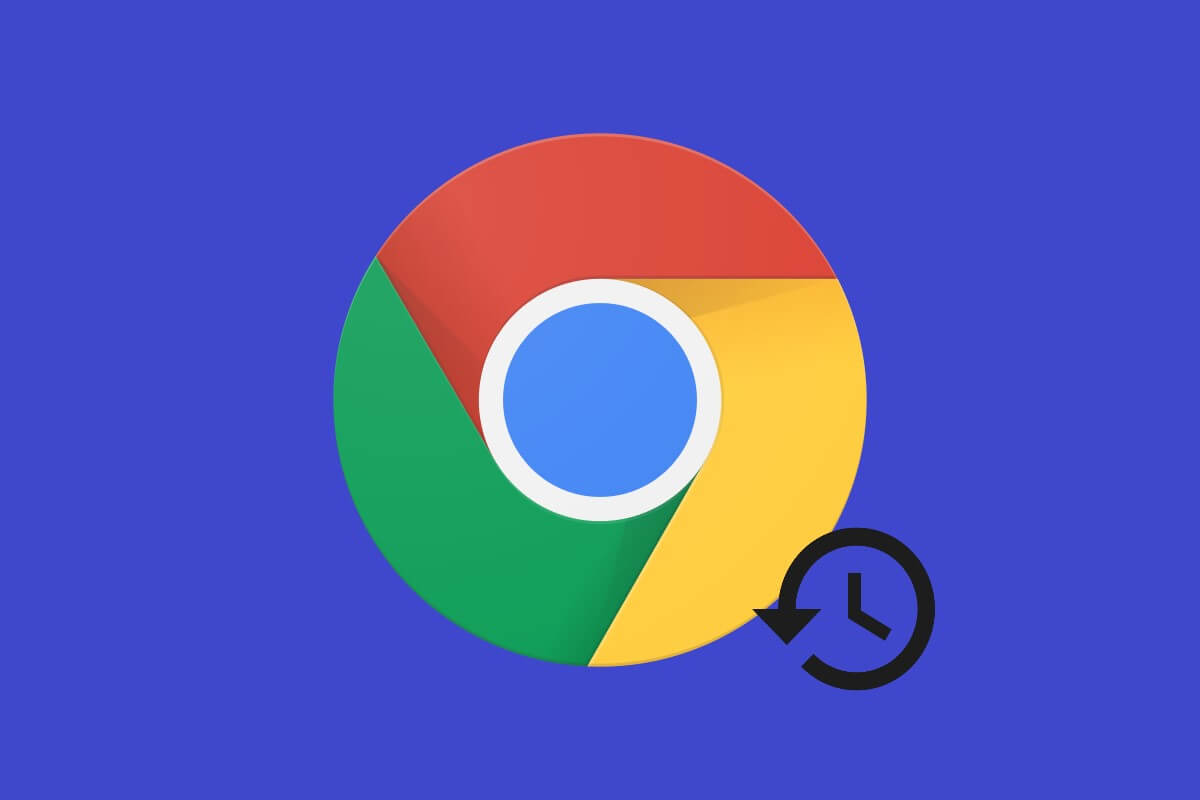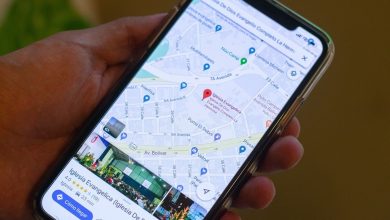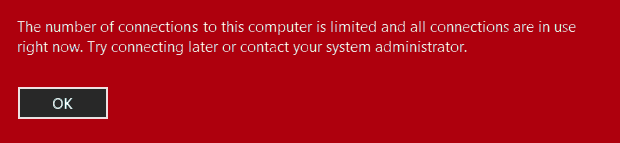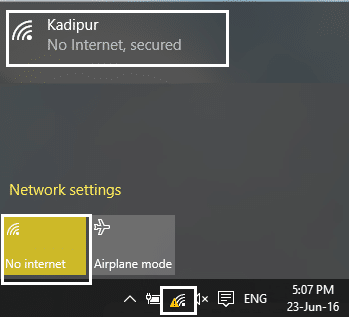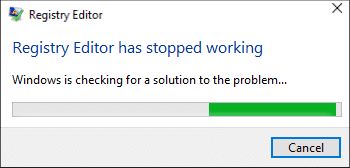
Arreglar el error El editor del Registro ha dejado de funcionar: Si ejecuta Regedit.exe incluso usando privilegios administrativos y busca un valor arbitrario e inexistente, el Editor del Registro sigue buscando y si intenta cancelar la búsqueda, se bloquea y, aunque no la cancela, se congelará. , por lo que no tiene muchas opciones aquí. Una cosa más cuando presiona cancela, aparece una ventana emergente con un mensaje de error “El editor del Registro ha dejado de funcionar.” y luego se reinicia.
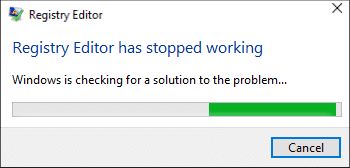
Ahora, el problema principal parece ser la longitud de la subclave encontrada, que debe tener más de 255 bytes. Sí, este es el problema en la versión anterior de Windows 10, donde la longitud máxima permitida de la clave del registro bajo búsqueda es de 255 bytes. Pero a veces este error también puede deberse a virus o malware. Entonces, sin perder tiempo, veamos cómo arreglarlo. El editor del Registro ha dejado de funcionar.
Índice de contenidos
Reparar El editor del Registro ha dejado de funcionar.
Asegúrate de crear un punto de restauración en caso de que algo salga mal.
Método 1: ejecutar la restauración del sistema
1.Presione la tecla de Windows + R y escriba “sysdm.cpl” y luego presione enter.
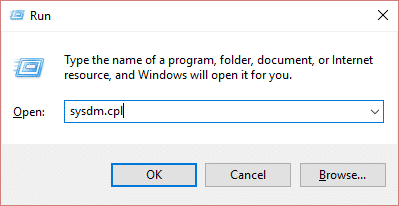
2.Seleccione Proteccion del sistema tabula y elige Restauración del sistema.
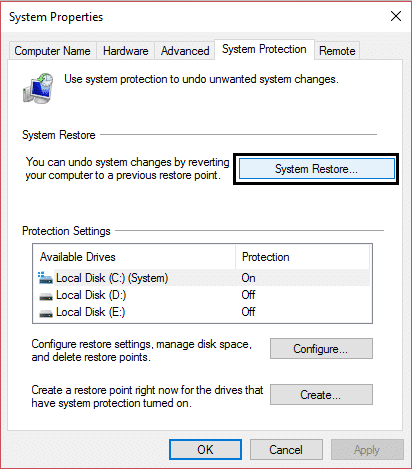
3.Haga clic en Siguiente y elija el deseado Punto de restauración del sistema.

4. Siga las instrucciones en pantalla para completar la restauración del sistema.
5.Después de reiniciar, es posible que pueda Arreglar el error El editor del registro ha dejado de funcionar.
Método 2: ejecutar SFC y DISM
1.Presione la tecla de Windows + X y luego haga clic en Símbolo del sistema (administrador).

2.Ahora escriba lo siguiente en el cmd y presione enter:
Sfc /scannow sfc /scannow /offbootdir=c: /offwindir=c:windows (If above fails then try this one)

3.Espere a que termine el proceso anterior y, una vez hecho, reinicie su PC.
4. Vuelva a abrir cmd y escriba el siguiente comando y presione enter después de cada uno:
a) Dism /Online /Cleanup-Image /CheckHealth b) Dism /Online /Cleanup-Image /ScanHealth c) Dism /Online /Cleanup-Image /RestoreHealth

5. Deje que se ejecute el comando DISM y espere a que finalice.
6. Si el comando anterior no funciona, intente con el siguiente:
Dism /Image:C:offline /Cleanup-Image /RestoreHealth /Source:c:testmountwindows Dism /Online /Cleanup-Image /RestoreHealth /Source:c:testmountwindows /LimitAccess
Nota: Reemplace C:RepairSourceWindows con la ubicación de su fuente de reparación (disco de instalación o recuperación de Windows).
7.Reinicie su PC para guardar los cambios y ver si puede Arreglar el error El editor del registro ha dejado de funcionar.
Método 3: Ejecute CCleaner y Malwarebytes
1.Descargar e instalar CClimpiador & Malwarebytes.
2.Ejecute Malwarebytes y deje que escanee su sistema en busca de archivos dañinos.
3.Si se encuentra malware, lo eliminará automáticamente.
4.Ahora corre CClimpiador y en la sección “Limpiador”, en la pestaña de Windows, sugerimos marcar las siguientes selecciones para limpiar:

5. Una vez que se haya asegurado de que los puntos correctos estén marcados, simplemente haga clic en ejecutar más limpio, y deja que CCleaner siga su curso.
6. Para limpiar más su sistema, seleccione la pestaña Registro y asegúrese de que lo siguiente esté marcado:

7.Seleccione Buscar problema y permita que CCleaner analice, luego haga clic en Arregla los problemas seleccionados.
8. Cuando CCleaner pregunta “¿Quieres hacer una copia de seguridad de los cambios en el registro?” seleccione Sí.
9.Una vez que se haya completado la copia de seguridad, seleccione Solucionar todos los problemas seleccionados.
10.Reinicie su PC para guardar los cambios.
Método 4: Reemplace regedit.exe
1.Primero, navegue a la C:Windows.antiguo carpeta, si la carpeta no existe entonces continúe.
2. Si no tiene la carpeta anterior, debe descargue el regedit_W10-1511-10240.zip.
3. Extraiga el archivo anterior en el escritorio, luego presione la tecla de Windows + X y luego seleccione Símbolo del sistema (administrador).

4.Escriba el siguiente comando en cmd y presione Enter:
takeown /f “C:Windowsregedit.exe”
icacls “C:Windowsregedit.exe” /grant “%nombre de usuario%”:F
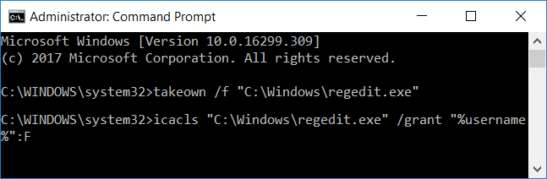
5. Presione la tecla de Windows + E para abrir Explorador de archivos luego navegue a C:Windows carpeta.
6.Buscar regedit.exe luego cámbiele el nombre a regeditOld.exe y luego cierre el explorador de archivos.
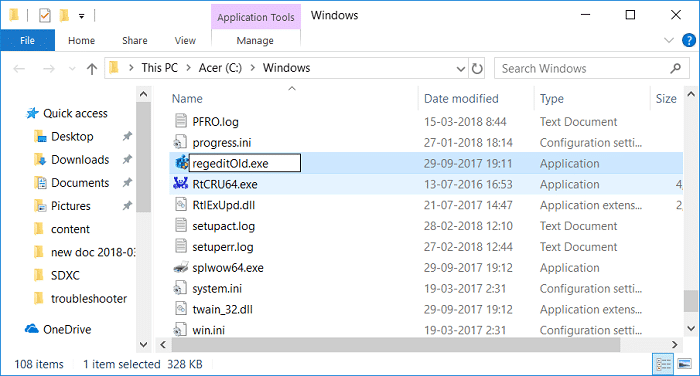
7.Ahora si tienes C:Windows.antiguoWindows carpeta entonces copiar el regedit.exe de eso a C:Windows carpeta. De lo contrario, copie regedit.exe del archivo zip extraído anteriormente a la carpeta C:Windows.
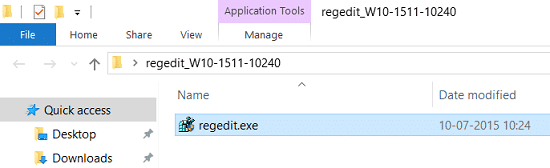
8.Reinicie su PC para guardar los cambios.
9. Inicie el Editor del Registro y podrá buscar cadenas que tener un tamaño superior a 255 bytes.
.
Eso es todo lo que has logrado Reparar El editor del Registro ha dejado de funcionar. pero si todavía tiene alguna consulta con respecto a esta publicación, no dude en hacerla en la sección de comentarios.